iPhoneを「iOS 26」にアップデートしたらすぐに使いたい便利な小ワザ5選
2025年9月16日にリリースされたiPhoneの最新OS「iOS 26」はiPhone 11やSE(第2世代)以降が対応します。ホーム画面のデザインがガラスのように透き通る「Liquid Glass(リキッドグラス)」が話題になりましたが、実はかなり便利な機能も追加されています。そこで今回は、iOS 26にアップデートしたらすぐに使ってほしい超便利な小ワザを5つ紹介しましょう。

【1】迷惑電話を撃退できる「着信スクリーニング」機能!
iOS 26で、もっとも画期的な新機能が「着信スクリーニング」機能でしょう。最近は勧誘電話や怪しい詐欺電話も多いので、iPhoneが対処してくれるのはかなりありがたいと思います。
この着信スクリーニング機能は、連絡先に登録されていない電話番号から着信があった場合、iPhoneが自動的に用件を尋ねてくれるというもの。
しかも、相手が喋った内容はリアルタイムでテキスト(文字)で表示されますし、こちらからテキストで質問することもできます。
ほかにも、「消音」にしておくと知らない相手の電話は着信音が鳴らず、自動的に留守番電話に送ることまで可能なのです。
これなら、頻繁にかかってくるしつこい勧誘電話や迷惑電話にいちいち出なくても、iPhoneが勝手に撃退してくれます。
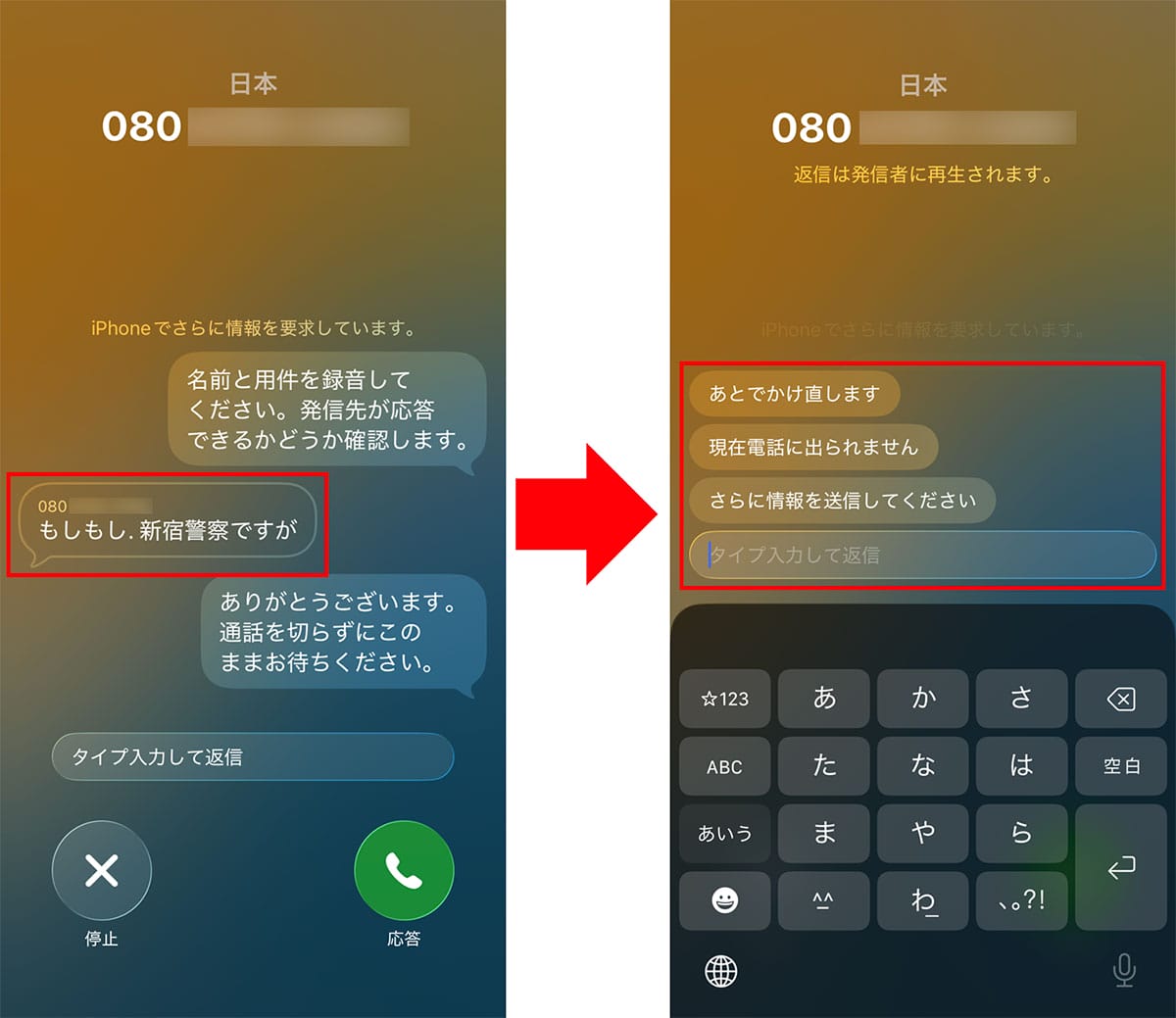
この着信スクリーニング機能を使うには、まず、設定で「アプリ」を選択して「電話」アプリを開きます。次に、電話アプリの設定で「不明な差出人をスクリーニング」欄にある「通話の理由を尋ねる」を選択するか、「消音」を選択しておけばOKです。
着信スクリーニング機能を有効にする手順
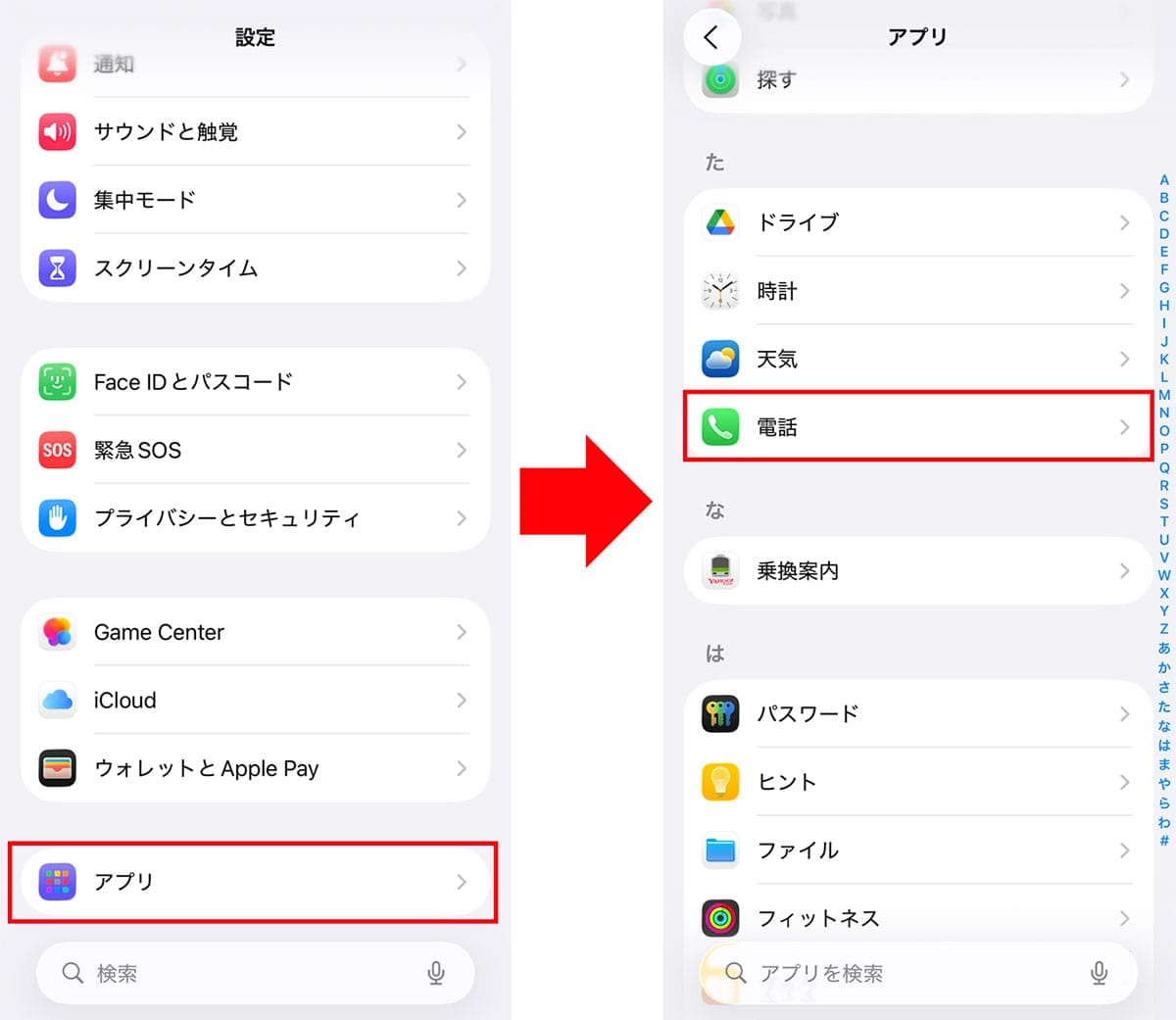
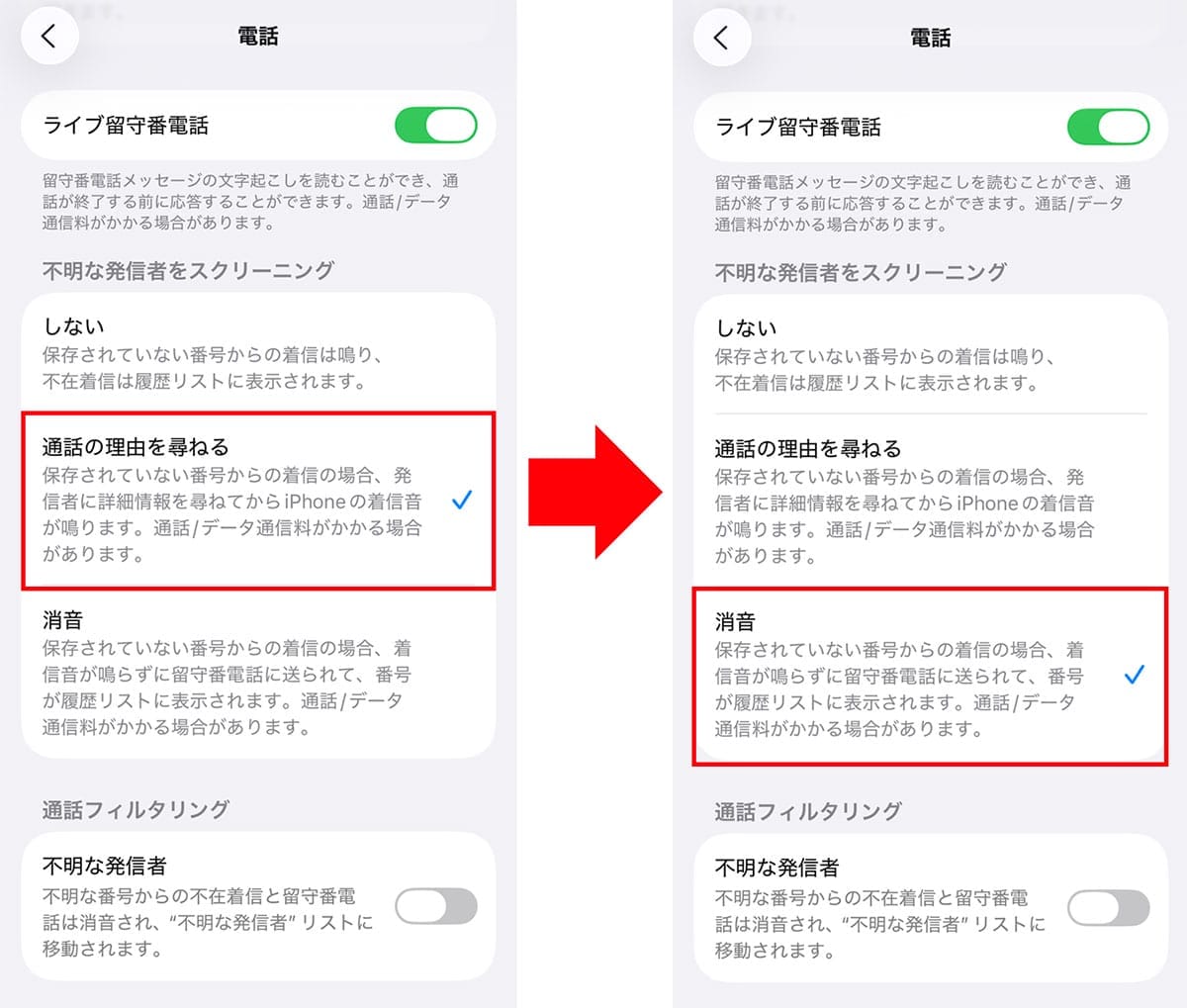
【2】怪しいショートメッセージは自動で排除!
iPhoneには銀行や通販サイト、配送業者などを装った詐欺メッセージも頻繁に届きます。これらを不用意にタップしてIDやパスワードを入力してしまうと、最悪の場合iPhoneが乗っ取られてしまうこともあるといいます。
でも安心してください。iOS 26では電話と同じようにメッセージにもスクリーニング機能が追加されています。
これは不明な差出人からのメッセージは自動的に「不明な差出人」フォルダに移動され、iPhoneに通知されないという便利機能。これならもう詐欺メッセージに騙されることはありませんね。
設定方法は簡単です。まず、「メッセージ」アプリを開いたら、「不明な差出人をスクリーニング」をオンにします。これで、未登録の番号からのメッセージは「不明な差出人」フォルダへと振り分けられます。
ただし、新規でアプリの登録などで届く確認コードもハジかれてしまうので、これらを受信したい場合は、「通知を許可」をタップして「確認コード」をオンに設定しておきましょう。
メッセージのスクリーニングを有効にする手順
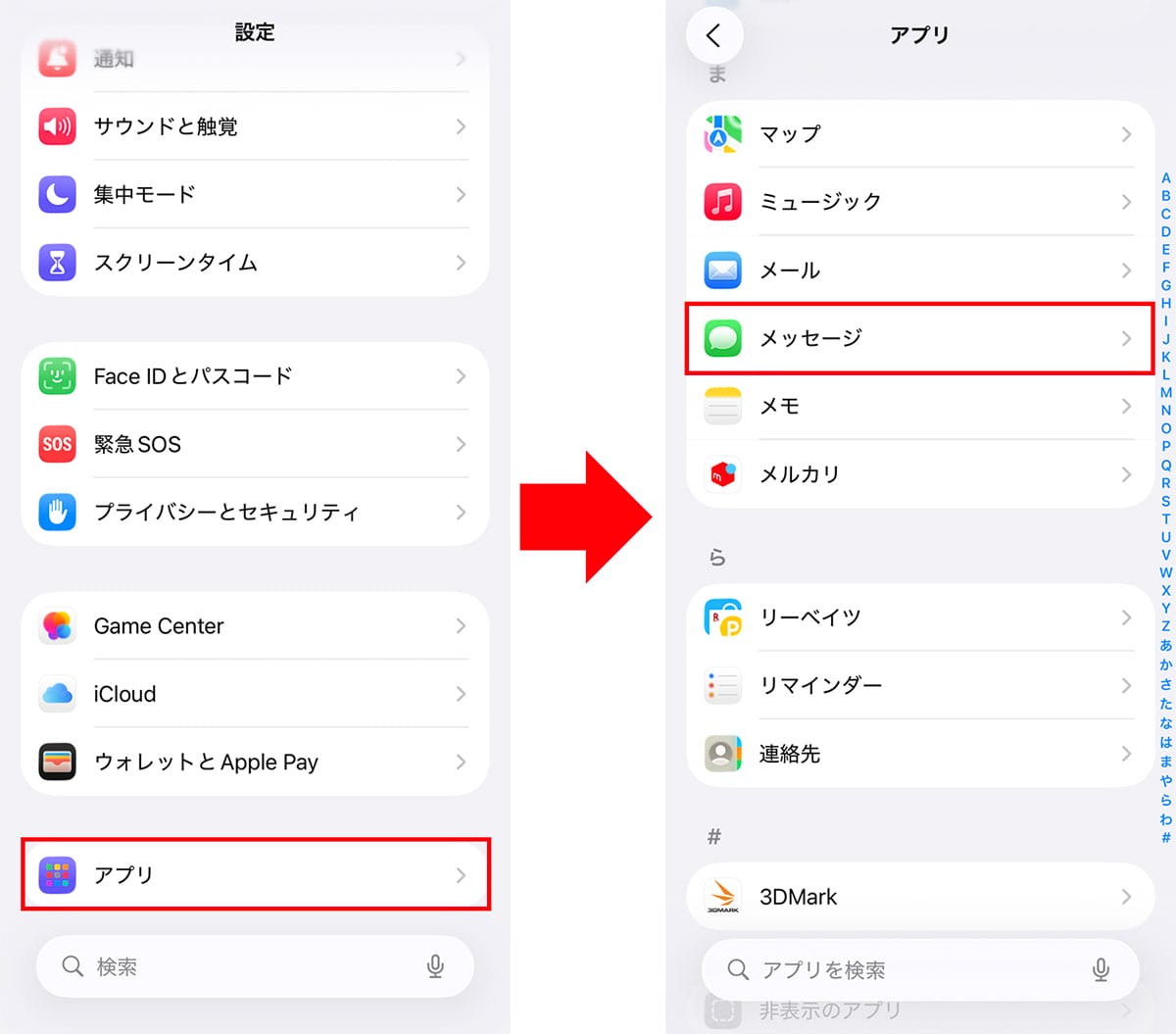
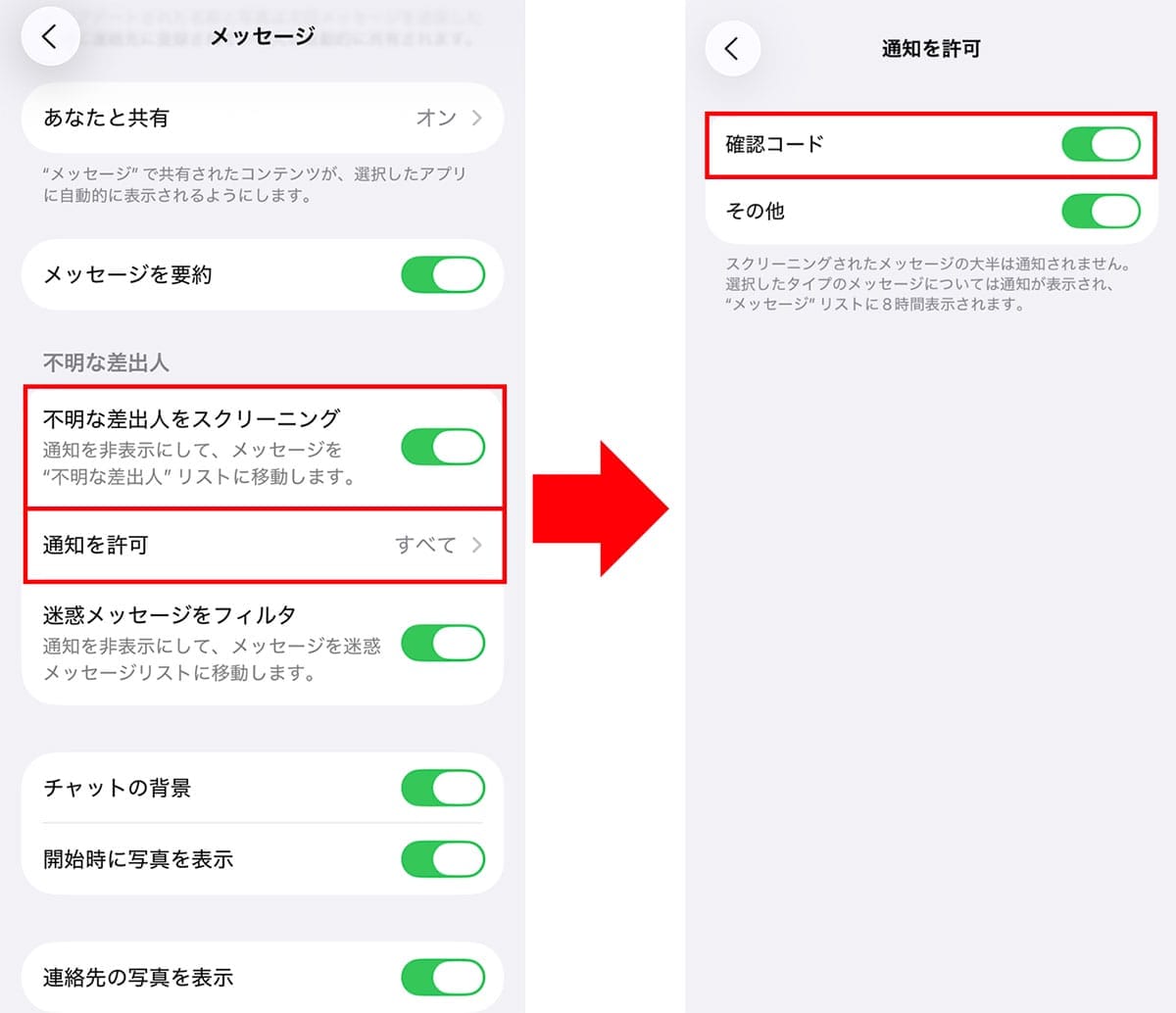
【3】スクショでも「ビジュアルインテリジェンス」が使用可能に!
iPhoneの画面に映っているものを調べてくれる便利な「ビジュアルインテリジェンス」機能。iPhone 16以降なら本体右下の「カメラコントロール」ボタンの長押しで、簡単に起動できます。
画面のシャッターの右側にある「検索」ではGoogle画像検索。左側にある「質問」ではChatGPTによる回答が得られるようになっています。
ビジュアルインテリジェンスの使い方(写真)
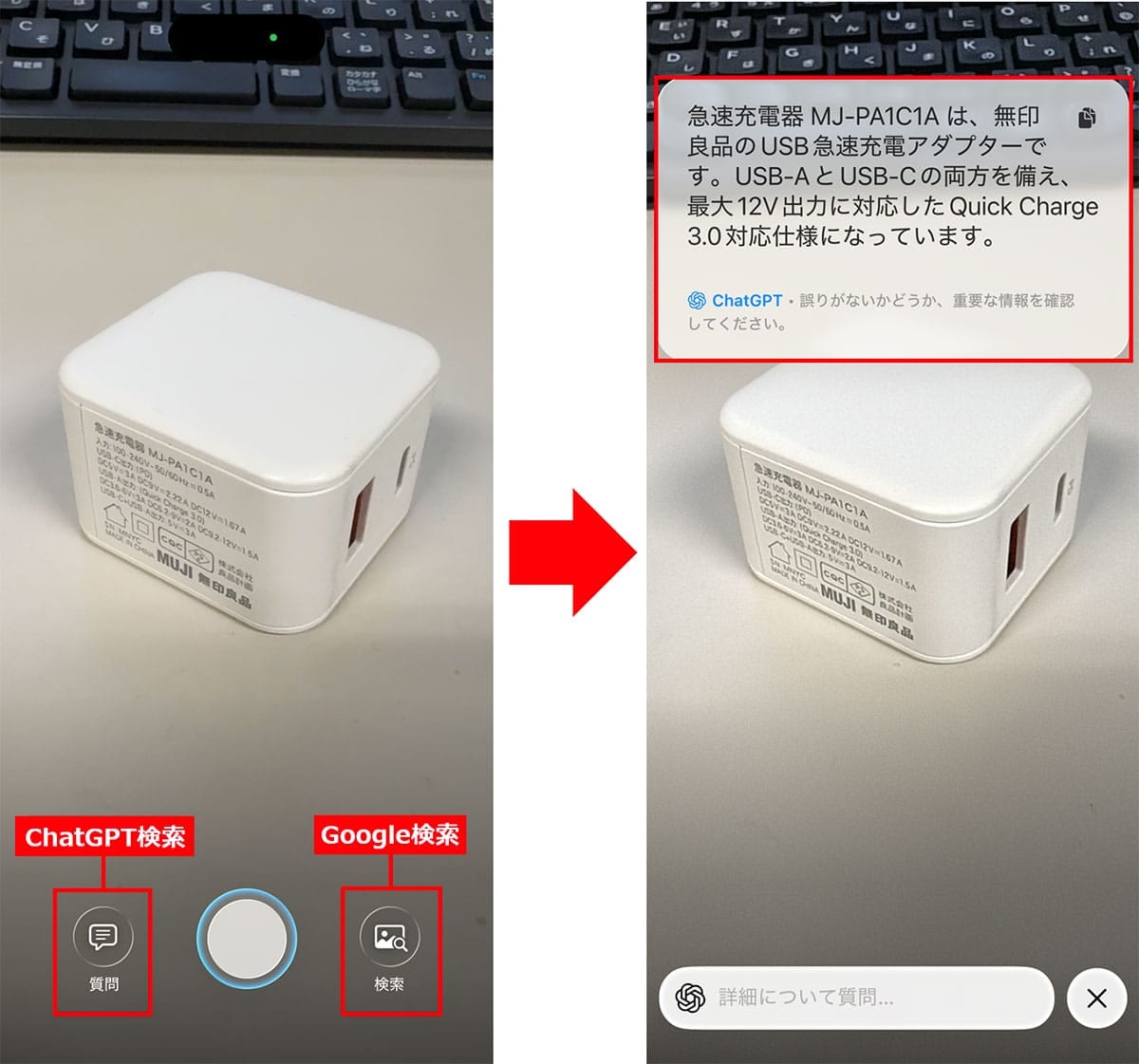
実は、このビジュアルインテリジェンスが、iOS 26ではスクリーンショット(スクショ)画像でも利用できるようになりました。
その方法は簡単です。まず、気になる商品の写真の載っているWeb記事をスクショします。調べたい商品を指でなぞるとビジュアルインテリジェンスの解析が始まってマークが表示されるので、画面を上にスワイプしましょう。
すると、その商品写真を基にGoogleの画像検索結果が自動的に表示されます。販売サイトがあれば、そこからすぐにその商品を買うこともできます。
ビジュアルインテリジェンスの使い方(スクショ)
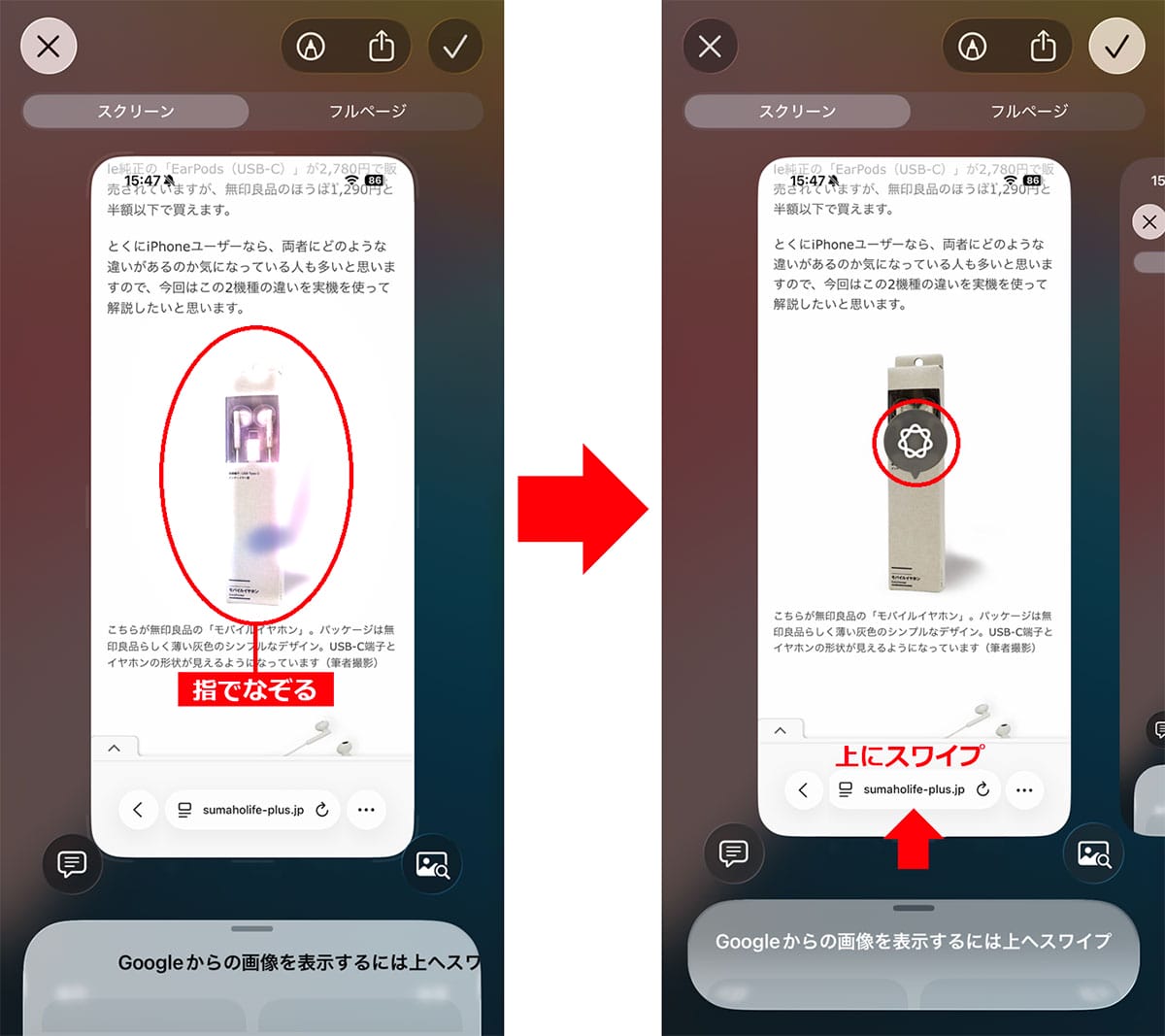
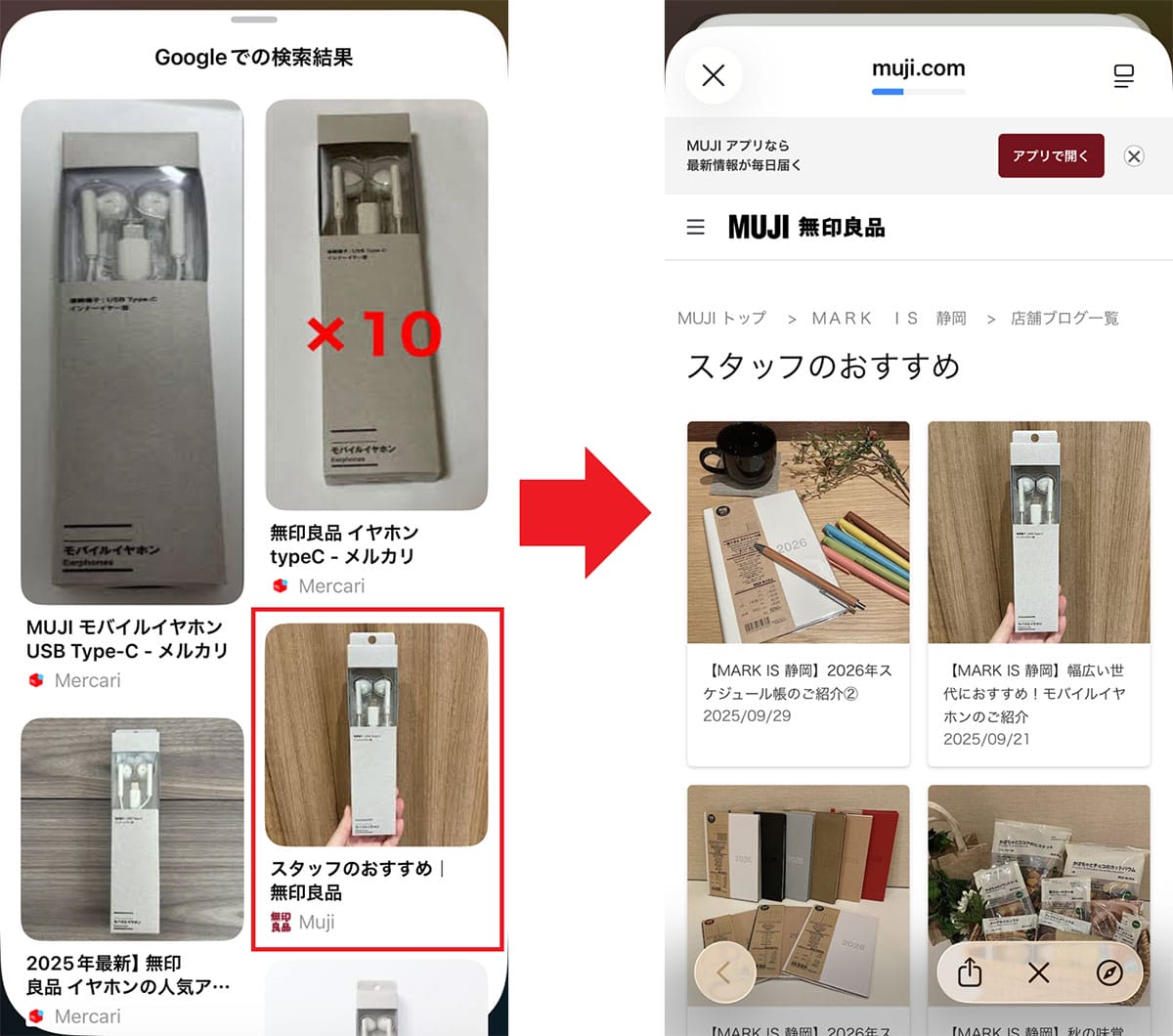
【4】「適応型電力制御」機能でバッテリーの持ちを最大に
iPhoneでは常にバッテリー残量が気になりますよね。バッテリー残量が残り少なくなってきたときに慌てて低電力モードに設定するという人も多いでしょう。
でも、iOS 26ではその必要はありません。「適応型電力制御」設定をオンにするだけで、普段のバッテリー使用状況をAIが学習し、その日の使用状況に応じて自動で電力を最適化してくれます。
もちろん、このなかにはバッテリー残量が20%に達すると低電力モードを自動的にオンにする機能も含まれています。
ちなみに、適応型電力制御がデフォルトでオンになっているのはiPhone 17シリーズとAirだけで、それ以外の機種でオフになっていますのでご確認ください。
■適応型電力制御の機能
・パフォーマンスを調整する
・画面の明るさを3%下げる
・バックグラウンド処理を制限する
・バッテリー残量が20%に達すると、低電力モードをオンにする
適応型電力制御をオンにする手順
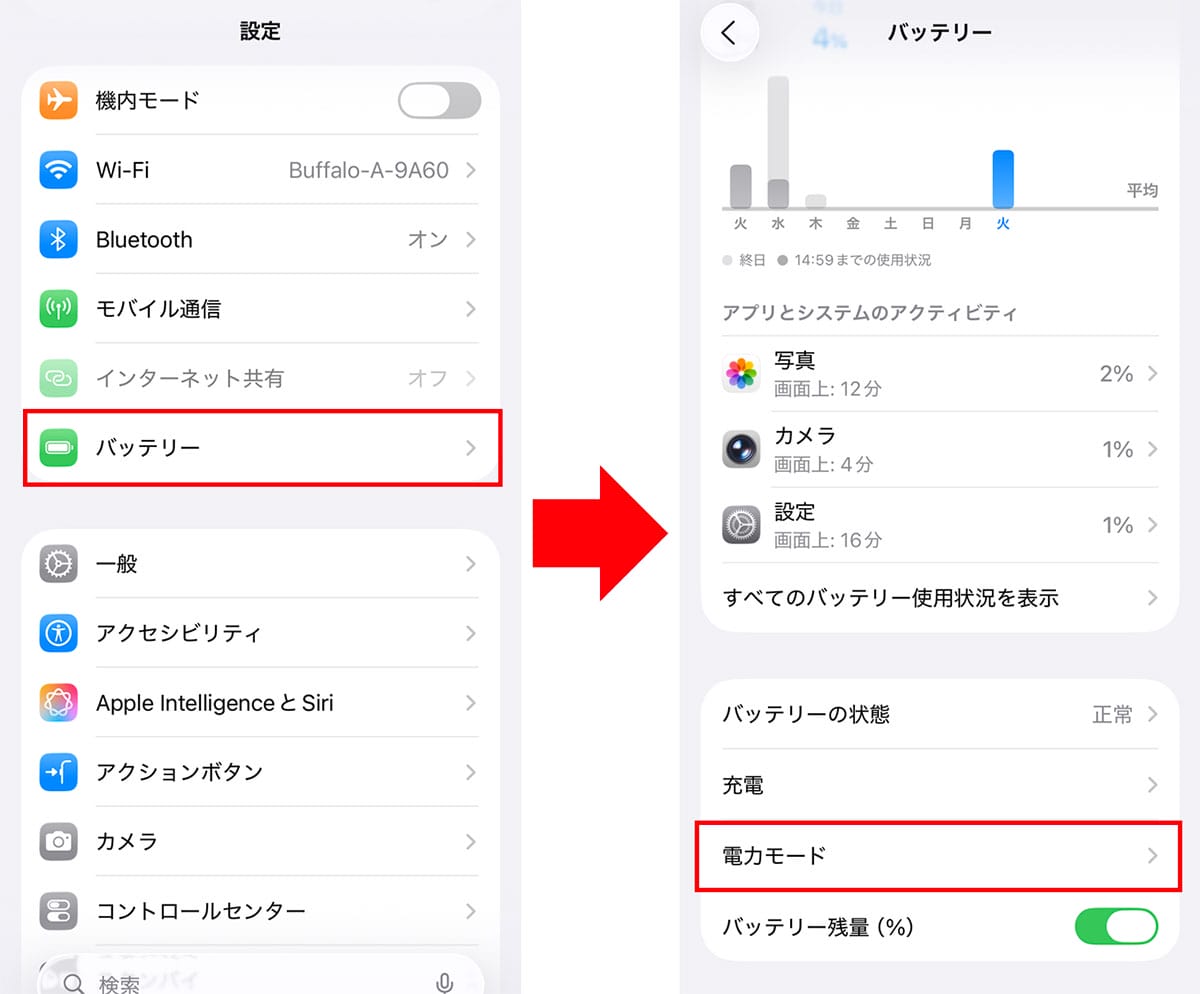
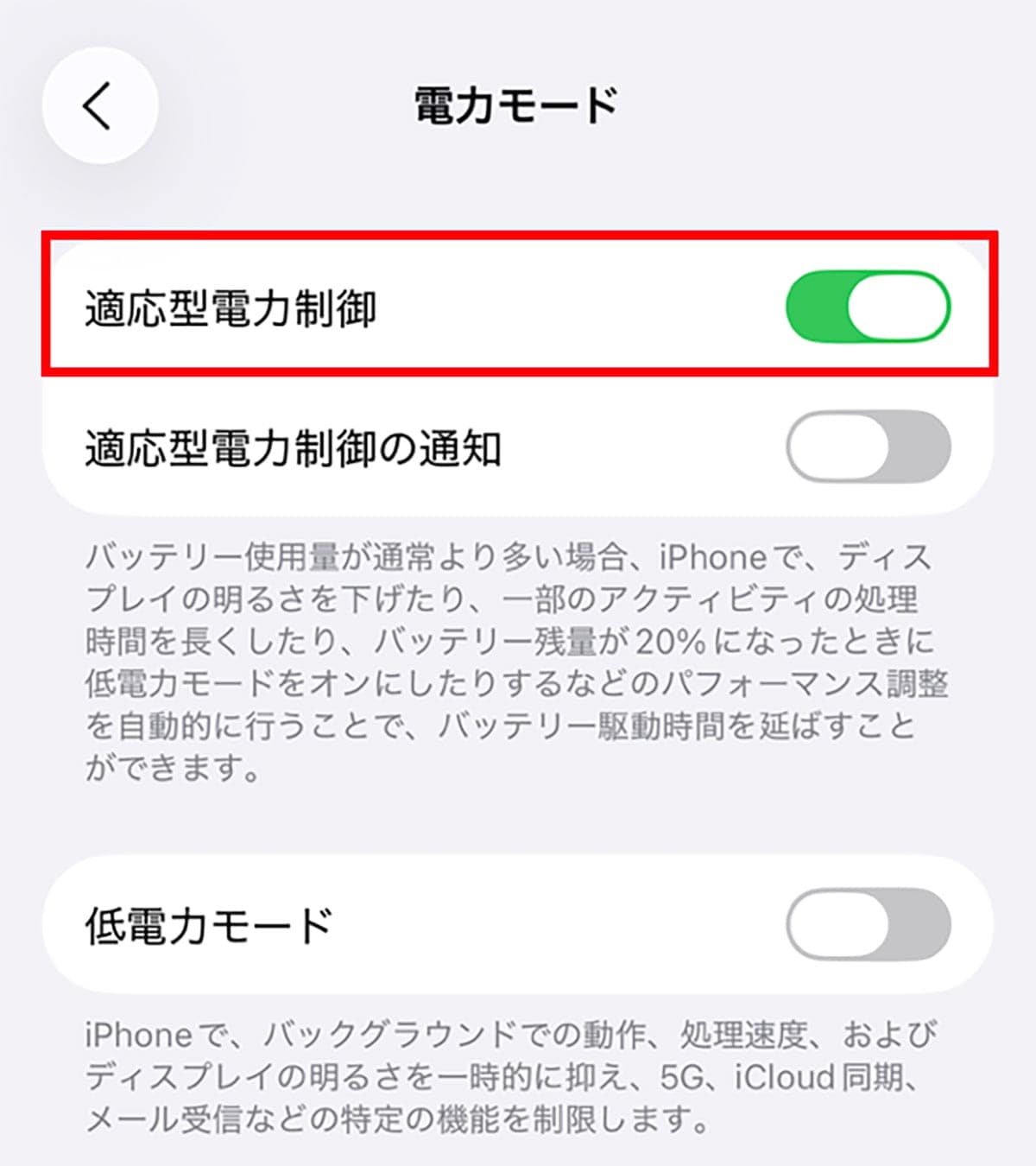
また、バッテリーの寿命を延ばすためには「バッテリー充電の最適化」を利用しましょう。
そもそもバッテリーが消耗していく原因のひとつがバッテリーを100%の状態で充電し続けることなので、充電上限を80%~95%に設定しておけばいいんですが、やはり100%充電していないと不安という人も多いでしょう。
このバッテリー充電の最適化機能を使えば、充電が80%になると充電ペースを緩め、起床時などユーザーにとって最適なタイミングで100%になるよう調整してくれるので、バッテリーが傷みにくいんです。
バッテリー充電の最適化をオンにする手順
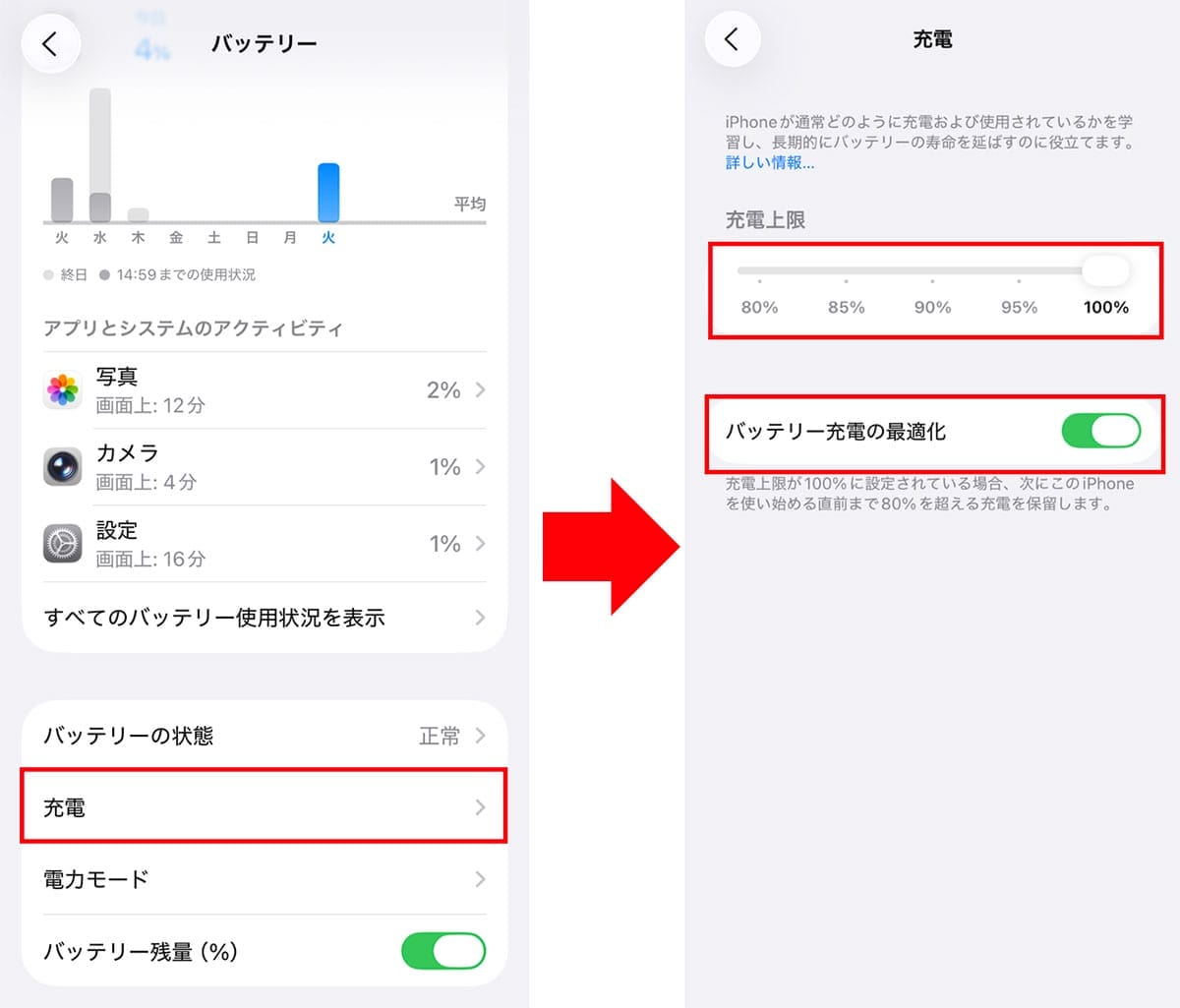
ちなみに、iOS 26では充電完了までの時間がロック画面でも確認できるようになっていますので、バッテリーが100%になったら早めに充電を止めるのが長持ちのコツになります。
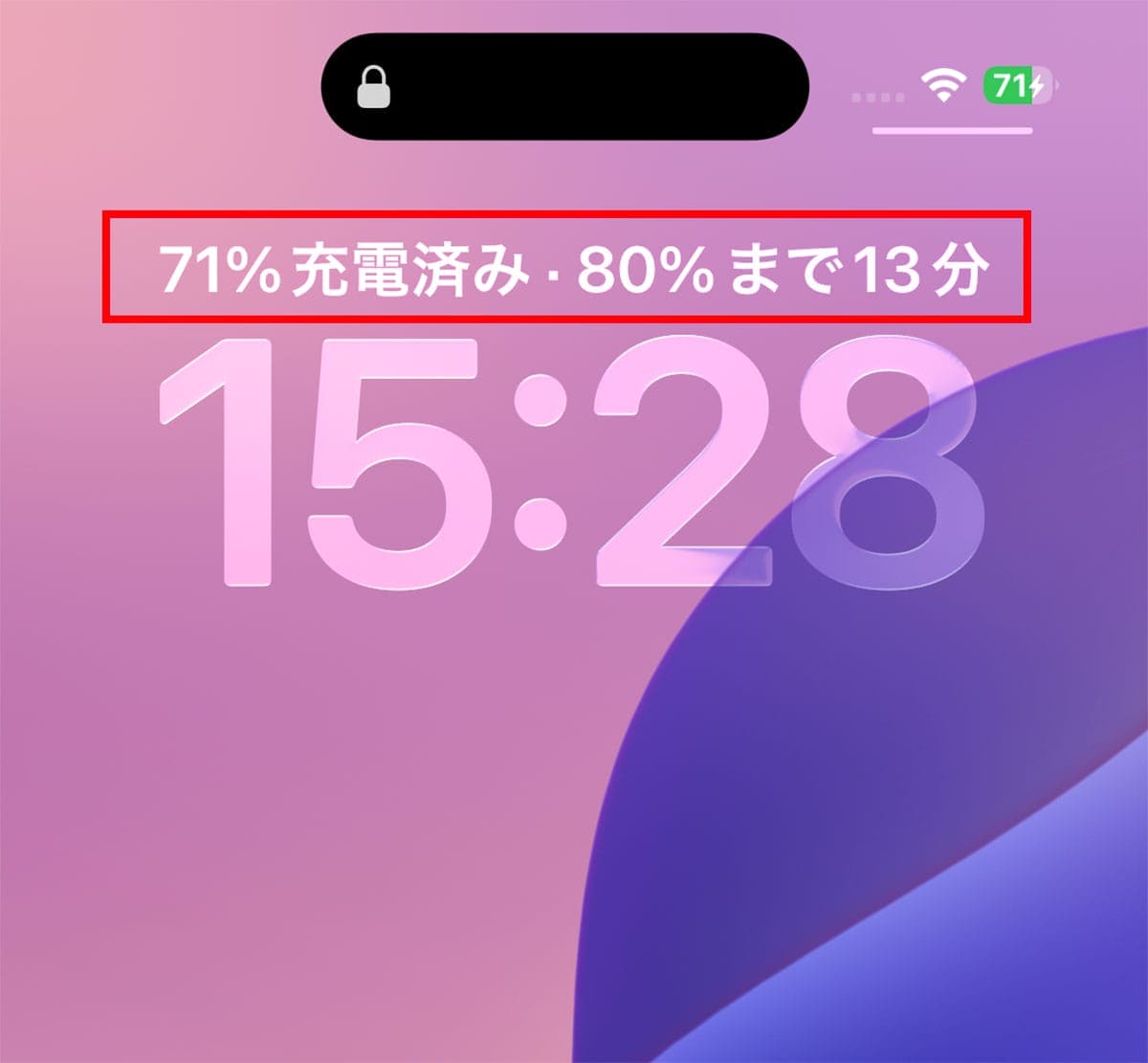
【5】オンライン注文をウォレットアプリで一括で管理
iOS 26では、ウォレットアプリの「注文追跡」がかなり便利になっています。iOS 26にアップデートしたら、これからは、オンラインで注文した商品の管理はウォレットアプリで一括管理できます。
以前は対応ショップでないと使いにくい機能でしたが、AppleのAI機能「Apple Intelligence」が注文確認メールや配送通知メールを自動で解析し、注文情報や配送状況をウォレットに自動反映してくれます。
さらに、配送ステータスが変わるたびに「発送されました」「配送中です」などプッシュ通知で知らせてくれるんです。
もちろん、A社、B社、C社と異なるWebサイトでの注文履歴もウォレットアプリから一括で確認可能。いつ届くかとその都度メールをチェックしたり、各Webサイトにログインしたりする手間が省けるのは、意外と嬉しいですね。
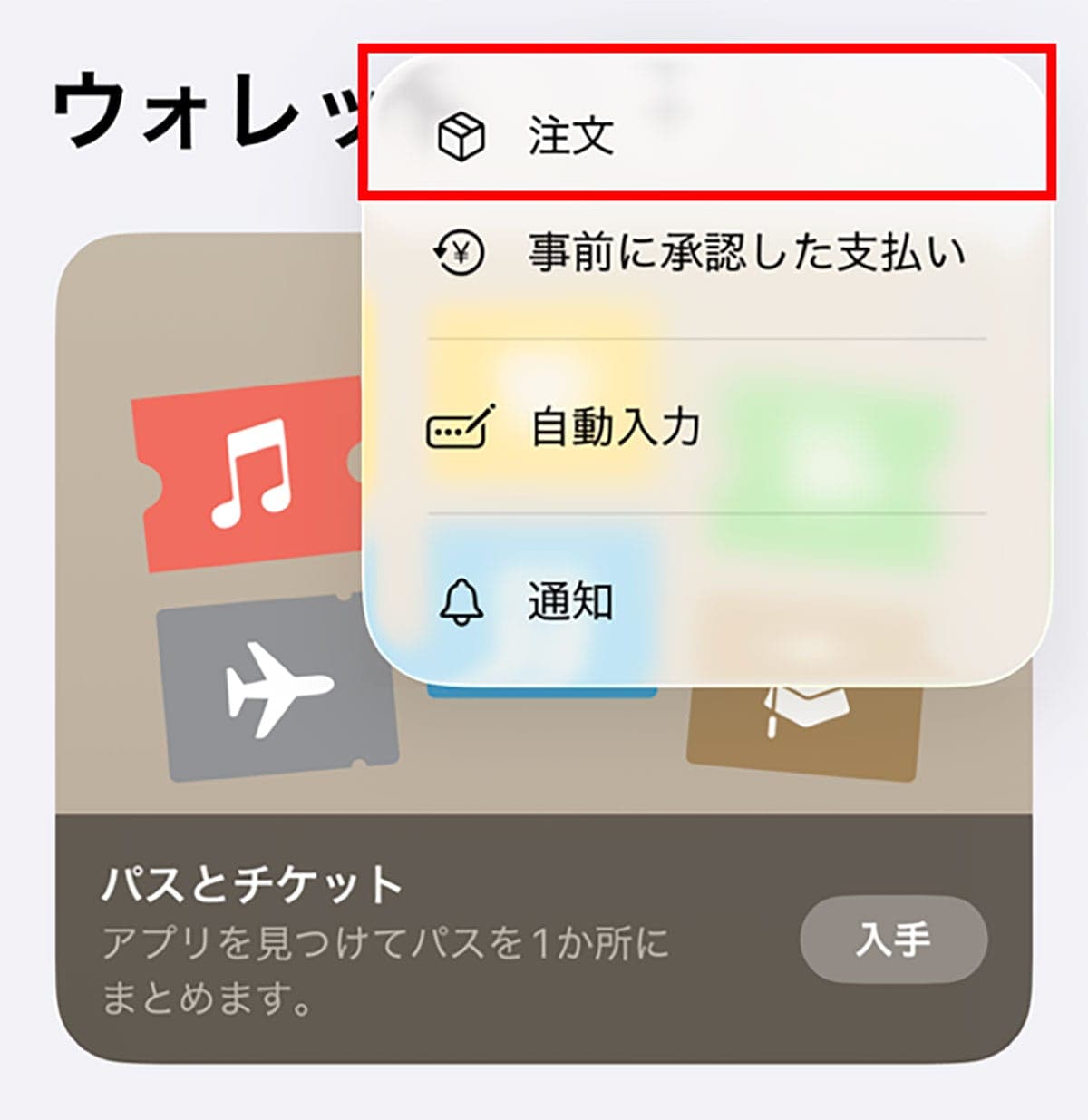
まとめ
いかがでしょうか? 今回は、iPhoneの最新OS「iOS 26」で、絶対使いこなしたい便利な機能を厳選して5つ紹介しました。
iOS 26は見た目だけでなく、機能的にかなり進化しているので、早めにアップデートして便利な新機能を試してみてください。
※iPhoneの機種によって対応できない機能もあります
※サムネイル画像(Image:Ahyan Stock Studios / Shutterstock.com)
記事提供元:スマホライフPLUS
※記事内容は執筆時点のものです。最新の内容をご確認ください。
